word设置页码
Word文档中设置页码是一项常见但需要细致操作的任务,尤其当文档包含多个部分或特殊格式要求时,无论是撰写长篇论文、报告还是书籍,正确的页码设置不仅能提升文档的专业性,还能方便读者查阅,下面将详细介绍如何在Word中设置页码,涵盖基础操作、分节符的使用、不同页码格式的设置以及常见问题解决方法。
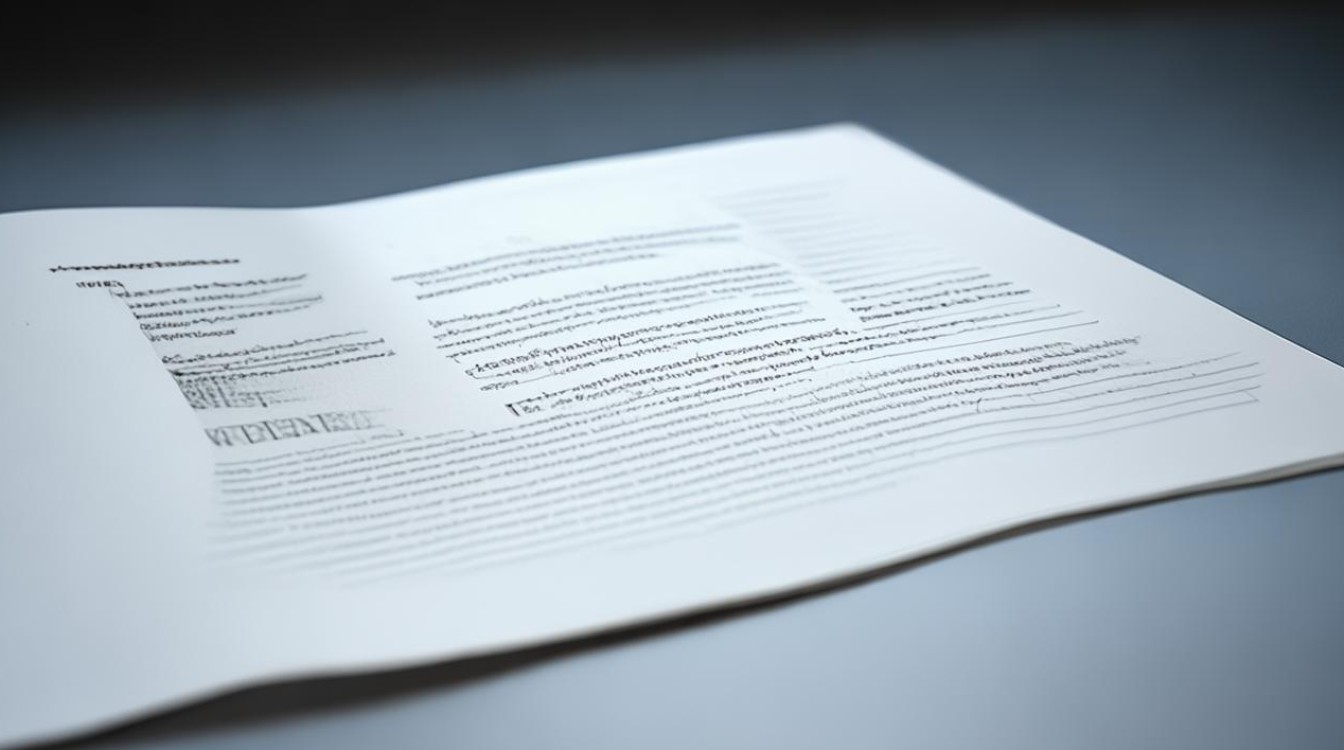
基础页码设置
-
打开文档并进入页码设置
打开Word文档,点击顶部菜单栏的【插入】选项卡,找到【页码】按钮,点击后会显示页码的位置选项(如页面顶端、页面底端、页边等)和样式预览。 -
选择页码位置与样式
根据需求选择页码的位置(如底部居中、顶部右侧等),并从预设样式中选择数字格式(如普通阿拉伯数字、罗马数字等),点击即可自动插入页码。 -
删除或修改页码
若需删除页码,可进入【插入】→【页码】→【删除页码】,修改页码样式时,右键点击页码区域,选择【编辑文字】或【设置页码格式】,可调整字体、对齐方式或数字格式(如改为“第1页”形式)。
分节符与页码分段设置
当文档需要不同部分使用不同页码格式(如封面无页码、目录用罗马数字、正文用阿拉伯数字)时,需通过分节符实现分段设置。
-
插入分节符
将光标定位到需要分节的位置(如封面与正文之间),点击【布局】→【分隔符】→【分节符(下一页)】,此时文档会按分节符划分不同章节。 -
取消链接到前一节
双击新章节的页码区域,勾选【断开与上一节的连接】,使当前章节的页码独立于前一节。![word设置页码 word设置页码]()
-
设置不同页码格式
- 罗马数字页码:双击页码区域 → 【设置页码格式】→【编号格式】选择罗马数字(如Ⅰ、Ⅱ)→【确定】。
- 重置页码:双击页码区域 → 【设置页码格式】→【起始值】设置为1(或所需数字)。
- 隐藏特定章节页码:直接删除该章节的页码,后续章节仍可正常续号。
页码格式高级设置
-
自定义页码样式
右键页码区域 → 【字体】可调整字号、加粗、颜色等;【设置页码格式】中可选择“包含章节号”,实现如“第1章-第1页”的效果。 -
首页不同页码
若需封面或目录页无页码,双击页码区域 → 【设计】→ 取消勾选【显示首页页码】。 -
奇偶页不同页码
适用于书籍排版,双击页码区域 → 【布局】→ 【页码】→ 【页面底端】→ 选择【奇偶页不同】,分别设置奇数页和偶数页的页码位置。
常见问题与解决方法
-
页码突然从任意数字开始
若删除分节符或误改设置,可能导致页码错乱,解决方法:定位到分节符后,双击页码区域 → 【设置页码格式】→ 手动设置起始值。 -
页码显示为“第一页”而非数字
右键页码区域 → 【编辑文字】→ 删除默认文字,输入“第1页”或自定义内容。![word设置页码 word设置页码]()
-
分节后页码连续错误
确保每节均取消【链接到前一节】,并单独设置起始值。
页码设置对比表
| 需求场景 | 操作步骤 |
|---|---|
| 封面无页码,正文从1开始 | 删除封面页码 → 正文第一节设置起始值为1 |
| 目录用罗马数字,正文用阿拉伯数字 | 目录节插入分节符 → 设置罗马数字格式 → 正文节取消链接并设起始值为1 |
| 奇偶页页码位置不同 | 双击页码 → 【奇偶页不同】 → 分别设置奇数页和偶数页的页码位置 |
FAQs
Q1:如何让Word文档的页码从第二页开始? 第一页(即需要起始页码的页面)双击页码区域 → 【设置页码格式】→ 将【起始值】设置为0,Word会自动从第二页显示为1。
Q2:分节后页码总是与前一节连续,无法重置怎么办?
A2:检查分节符后的页码是否勾选了【链接到前一节】,需双击页码区域 → 取消勾选此选项 → 手动设置起始值
版权声明:本文由 数字独教育 发布,如需转载请注明出处。


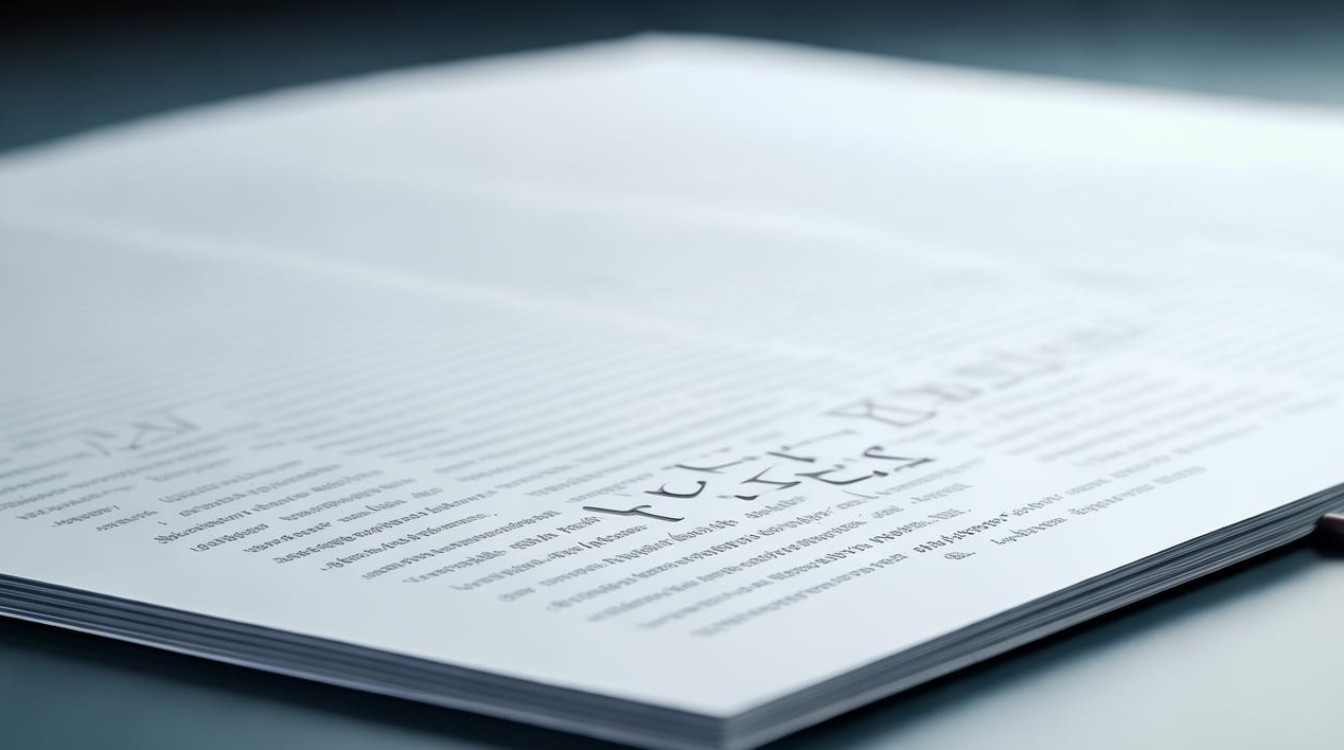
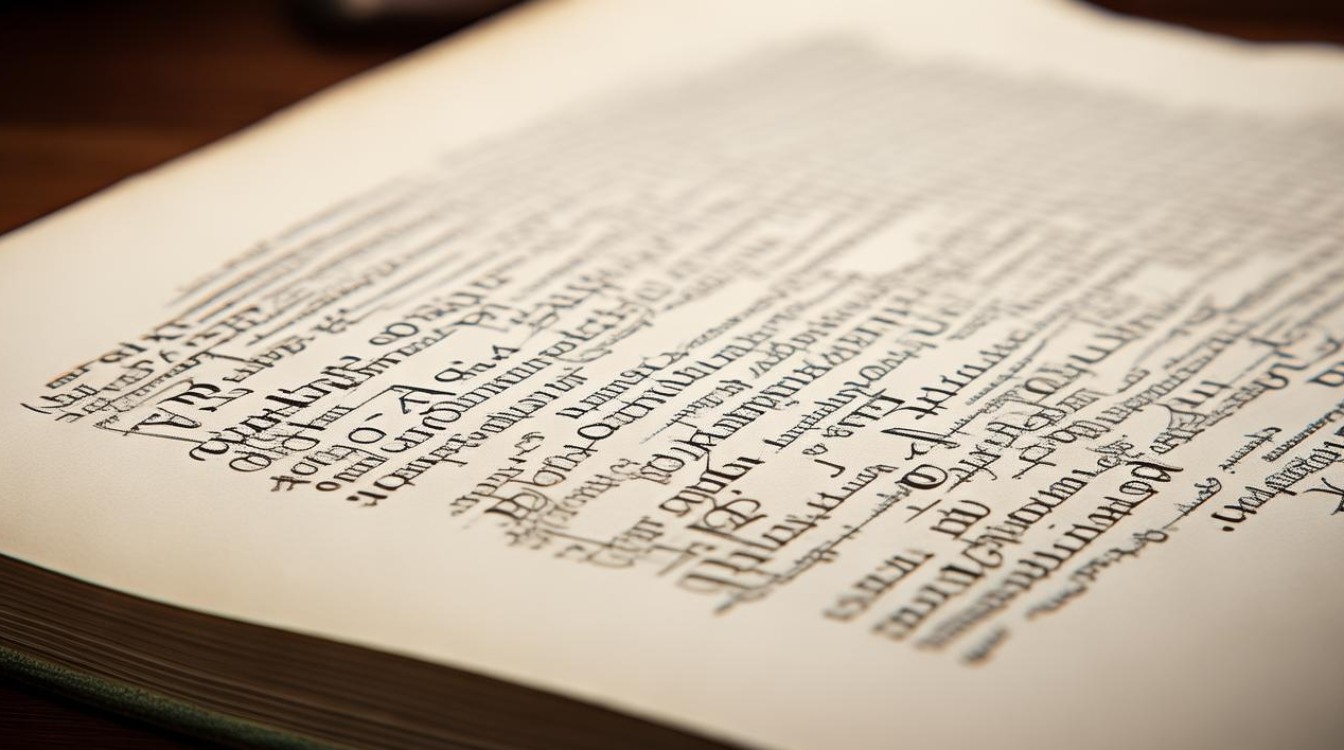












 冀ICP备2021017634号-12
冀ICP备2021017634号-12
 冀公网安备13062802000114号
冀公网安备13062802000114号